很多用户都喜欢用PS中的魔棒工具来抠取图像中的各个元素物体,但是遇到一些毛笔字的时候,用魔棒工具抠图就有点麻烦了,那么下面就来教大家如何来抠取一些复杂的毛笔字。
1、首先将毛笔字图片导入到PS中后,我们直接点击上方【选择】-【色彩范围】

2、 在色彩范围界面中里,我们点击存储下面的第一根吸管,然后点击毛笔字画的背景。然后你会看到中间的预览窗内出现了毛笔字的图案,但是里面会夹杂着一些背景图片在里面。
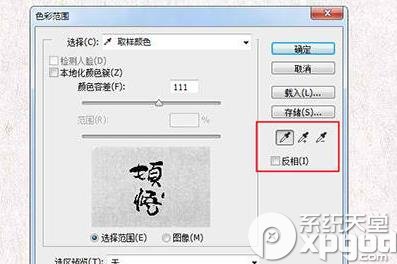
3、接着我们点击第二根加号吸管,在一些复杂的背景上再次点击
4、最后我们调整容差,直到预览图中的毛笔字完完整整的显示出来,然后勾选【反相】,点击确定。
5、然后毛笔字就抠选出来啦。我们按CTLR+J将毛笔字单独复制出来,然后给其添加背景。

以上这5个步骤就是快速抠出毛笔字的方法,是不是非常的简单呢,如果你看到哪个毛笔字非常的好看,那就用以上方法将其提取出来吧。
想了解更多软件教程,尽在系统天堂。
